'>
หลายคนได้รายงานว่า หน้าจอ Surface Pro 4 กะพริบหรือสั่น ซึ่งน่าผิดหวังมากบางคนอาจลองใส่ Surface Pro 4 ลงในช่องแช่แข็งเพื่อแก้ไขปัญหาชั่วคราวหากคุณประสบปัญหาหน้าจอกะพริบใน Surface Pro 4 ไม่ต้องกังวล คุณสามารถแก้ไขปัญหาการกะพริบของหน้าจอได้
เหตุใด Surface Pro 4 ของฉันจึงกะพริบ
สาเหตุที่เป็นไปได้มากที่สุดคือความผิดพลาดของฮาร์ดแวร์เนื่องจากปัญหานี้เกิดขึ้นกับอุปกรณ์บางอย่างดังนั้น Microsoft จึงได้เปิดตัวโปรแกรมทดแทนซึ่งจะช่วยให้คุณสามารถเปลี่ยน Surface Pro 4 ที่มีสิทธิ์ได้ภายในการซื้อ 3 ปี
ก่อนติดต่อ ฝ่ายสนับสนุนของ Microsoft หากต้องการเปลี่ยน Surface Pro 4 คุณสามารถลองวิธีแก้ไขปัญหาเหล่านี้เพื่อแก้ไขปัญหาหน้าจอกะพริบ
ลองแก้ไขเหล่านี้
- แก้ไขปัญหาฮาร์ดแวร์
- ติดตั้ง Surface และ Windows Update
- เปลี่ยนอัตราการรีเฟรชหน้าจอ
เคล็ดลับ Pro: อัปเดตไดรเวอร์กราฟิก Surface Pro ของคุณอยู่เสมอ
แก้ไข 1: แก้ไขปัญหาฮาร์ดแวร์
หาก Surface Pro 4 ของคุณกะพริบหน้าจอคุณควรตรวจสอบส่วนประกอบฮาร์ดแวร์ก่อน:
- ตรวจสอบให้แน่ใจว่าได้ใส่แล็ปท็อป Surface ของคุณในไฟล์ เปิดเผยและดุร้าย สถานที่เพื่อหลีกเลี่ยงการรบกวน ตัวอย่างเช่นแม่เหล็กรอบ ๆ Surface pro 4 ของคุณอาจรบกวนหน้าจอของคุณและทำให้หน้าจอของคุณสั่นไหว ดังนั้นตรวจสอบให้แน่ใจว่าไม่มีแม่เหล็กอยู่ใกล้กับแล็ปท็อปของคุณ
- ตรวจสอบง่ายๆและตรวจสอบให้แน่ใจว่าไฟล์ สายเคเบิล ใน Surface Pro 4 ของคุณเสียบอย่างถูกต้อง หากสายเคเบิลที่เชื่อมต่อหลวมแสดงว่าคุณมีปัญหาไฟกะพริบ
แก้ไข 2: ติดตั้ง Surface และ Windows Update
เนื่องจากผู้ใช้จำนวนมากรายงานปัญหาการกะพริบของหน้าจอ Surface Pro 4 Microsoft จึงพยายามทำให้ผู้ใช้แก้ไขปัญหาได้ง่ายขึ้น
Microsoft ได้เปิดตัวไฟล์ แถลงการณ์อย่างเป็นทางการ แก้ไขปัญหานี้และอ้างว่าเป็น ' ช่วงชิง “ ซึ่งเป็นปัญหาเกี่ยวกับฮาร์ดแวร์ เฉพาะอุปกรณ์ Surface Pro 4 ที่ประสบปัญหานี้จากการกำหนดค่าใด ๆ เท่านั้นที่อยู่ภายใต้โปรแกรมการเปลี่ยนทดแทน
ก่อนที่จะเปลี่ยน Surface ของคุณโปรดอ่านคำชี้แจงอย่างละเอียดและปฏิบัติตามคำแนะนำเพื่อติดตั้ง Surface และ Windows Update ในแล็ปท็อปของคุณก่อน หวังว่าจะสามารถแก้ปัญหาการกะพริบของหน้าจอได้
แก้ไข 3: เปลี่ยนอัตราการรีเฟรชหน้าจอ
อัตราการรีเฟรชของจอแสดงผลของคุณมีผลต่อความล่าช้าของอินพุต ดังนั้นคุณสามารถลองเปลี่ยนอัตราการรีเฟรชหน้าจอเพื่อแก้ไขปัญหาการกะพริบของหน้าจอใน Surface Pro 4 สิ่งที่คุณต้องทำมีดังนี้
1) คลิกขวาที่พื้นที่ว่างบนเดสก์ท็อปของคุณแล้วคลิก การตั้งค่าการแสดงผล .

2) คลิก ขั้นสูง แสดง การตั้งค่า ใน การตั้งค่า แอป
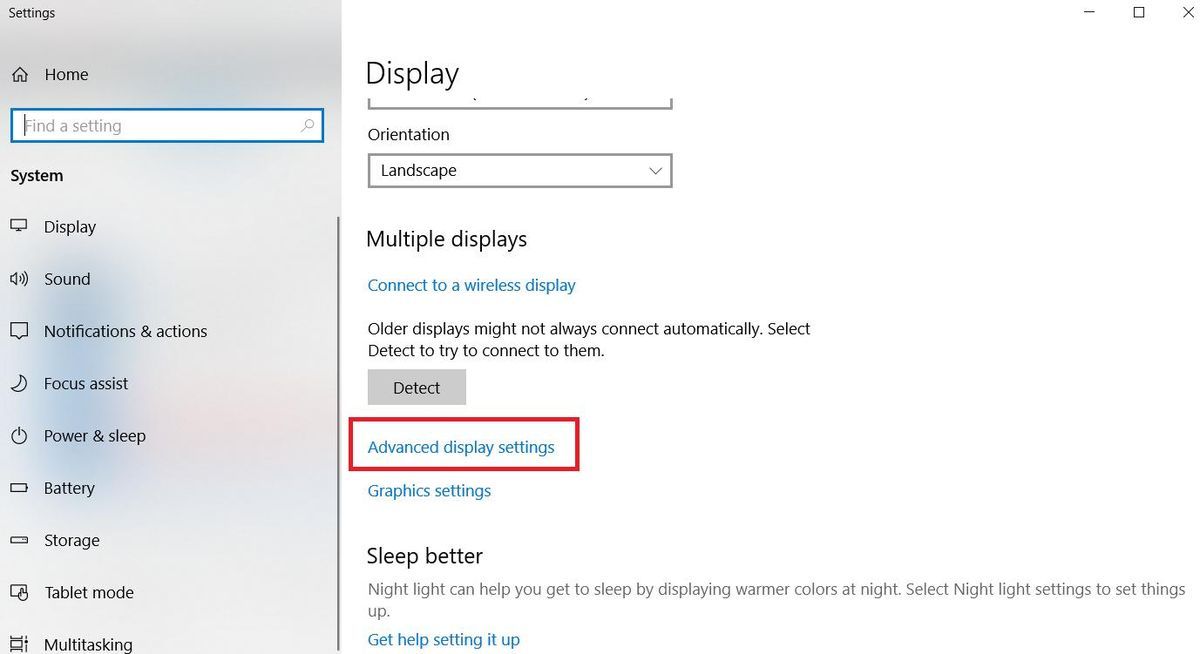
3) คลิก แสดง อะแดปเตอร์ คุณสมบัติ สำหรับ แสดง 1 .
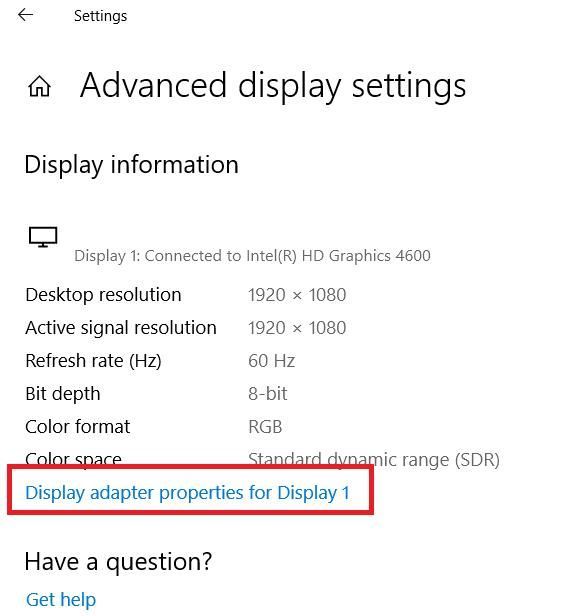
4) ในบานหน้าต่างโต้ตอบป๊อปอัปให้คลิกไฟล์ ตรวจสอบ แล้วเลือก 60 เฮิรตซ์ ใน หน้าจอ รีเฟรช ประเมินค่า . จากนั้นคลิก สมัคร > ตกลง .
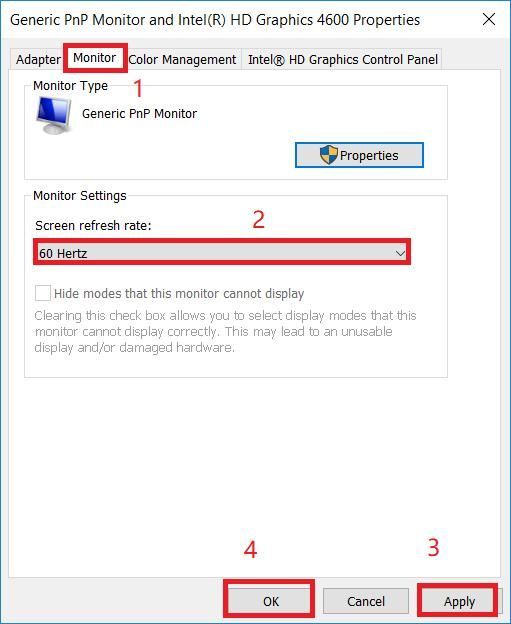
5) ตรวจสอบว่าหน้าจอของคุณหยุดกะพริบหรือไม่
ยังไม่มีโชค? หากยังคงมีอาการสั่นหรือกระตุกอยู่แม้ว่าจะติดตั้งการอัปเดตปัจจุบันทั้งหมดแล้วก็ตามคุณสามารถเริ่มกระบวนการเปลี่ยนทดแทนได้โดยติดต่อ ฝ่ายสนับสนุนของ Microsoft .
เคล็ดลับสำหรับมือโปร: อัปเดตไดรเวอร์กราฟิกของคุณอยู่เสมอ
โปรดทราบว่า Microsoft อ้างว่าปัญหาการกะพริบของหน้าจอ Surface Pro 4 ไม่สามารถแก้ไขได้โดยการอัปเดตเฟิร์มแวร์หรือการอัปเดตไดรเวอร์ของคุณ อย่างไรก็ตามหากคุณประสบปัญหาอื่น ๆ เกี่ยวกับการแสดงผลกับ Surface Pro 4 ของคุณเช่นการเล่นเกมขัดข้องคุณสามารถลองอัปเดตไดรเวอร์กราฟิกของคุณ
โปรแกรมควบคุมการแสดงผลที่หายไปหรือล้าสมัยใน Surface Pro ของคุณอาจทำให้เกิดปัญหาหน้าจอต่างๆ ดังนั้นคุณควรตรวจสอบให้แน่ใจว่าไดรเวอร์การ์ดแสดงผลของคุณเป็นรุ่นล่าสุดและอัปเดตหากไม่เป็นเช่นนั้น
ตัวเลือกที่ 1: ด้วยตนเอง
คุณสามารถไปที่เว็บไซต์ของผู้ผลิตและดาวน์โหลดและติดตั้งไดรเวอร์การ์ดแสดงผลเวอร์ชันล่าสุดของคุณ ต้องใช้เวลาและทักษะทางคอมพิวเตอร์
ตัวเลือกที่ 2: โดยอัตโนมัติ
หากคุณไม่มีเวลาหรือความอดทนคุณสามารถทำได้ ทำโดยอัตโนมัติ ด้วย ไดรเวอร์ง่าย .
Driver Easy จะจดจำระบบของคุณโดยอัตโนมัติและค้นหาไดรเวอร์ที่ถูกต้อง คุณไม่จำเป็นต้องรู้ว่าคอมพิวเตอร์ของคุณใช้ระบบอะไรคุณไม่จำเป็นต้องเสี่ยงต่อการดาวน์โหลดและติดตั้งไดรเวอร์ที่ไม่ถูกต้องและไม่ต้องกังวลว่าจะทำผิดพลาดเมื่อติดตั้ง
คุณสามารถอัปเดตไดรเวอร์ของคุณโดยอัตโนมัติด้วยไฟล์ ฟรี หรือ สำหรับ เวอร์ชั่นของ Driver Easy แต่สำหรับรุ่น Pro ใช้เวลาเพียง 2 คลิก (และคุณจะได้รับ การสนับสนุนอย่างเต็มที่ และก รับประกันคืนเงินภายใน 30 วัน ):
1) ดาวน์โหลด และติดตั้ง Driver Easy
2) เรียกใช้ Driver Easy แล้วคลิกไฟล์ ตรวจเดี๋ยวนี้ ปุ่ม. Driver Easy จะสแกนคอมพิวเตอร์ของคุณและตรวจหาไดรเวอร์ที่มีปัญหา
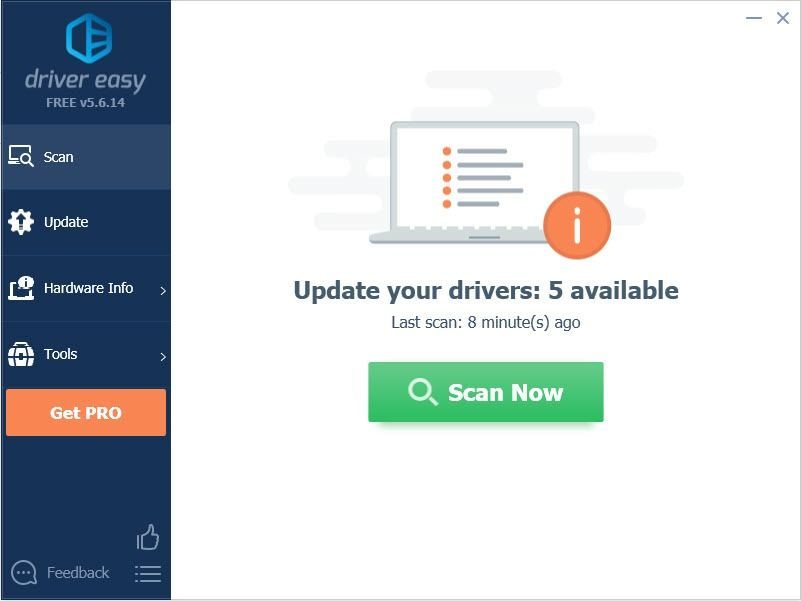
3) คลิกไฟล์ อัปเดต ปุ่มถัดจากการ์ดแสดงผลที่ถูกตั้งค่าสถานะเพื่อดาวน์โหลดเวอร์ชันที่ถูกต้องของไดรเวอร์โดยอัตโนมัติ (คุณสามารถทำได้ด้วยไฟล์ ฟรี เวอร์ชั่น) จากนั้นติดตั้งลงในคอมพิวเตอร์ของคุณ
หรือคลิก อัพเดททั้งหมด เพื่อดาวน์โหลดและติดตั้งเวอร์ชันที่ถูกต้องของไดรเวอร์ทั้งหมดที่ขาดหายไปหรือล้าสมัยในระบบของคุณโดยอัตโนมัติ (ต้องใช้ไฟล์ รุ่น Pro - คุณจะได้รับแจ้งให้อัปเกรดเมื่อคุณคลิก อัพเดททั้งหมด ).
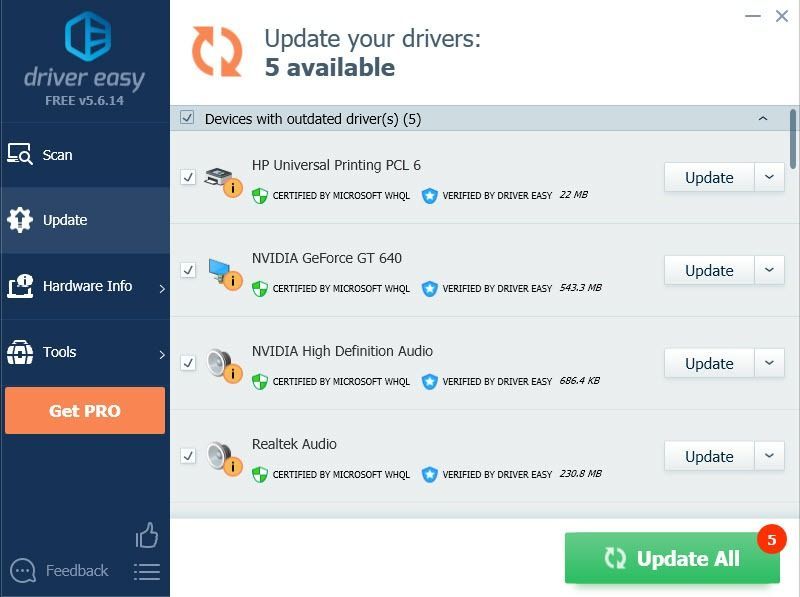
บันทึก: หากคุณประสบปัญหาใด ๆ ในการใช้ Driver Easy Pro คุณสามารถรับการสนับสนุนอย่างเต็มที่ได้ที่ support@drivereasy.com .
4) รีสตาร์ทคอมพิวเตอร์และดูว่าหน้าจอทำงานอย่างถูกต้องหรือไม่
คุณมี - สามวิธีที่มีประสิทธิภาพ แก้ไขหน้าจอกะพริบใน Surface Pro 4 ของคุณ . หวังว่ามันจะช่วยคุณได้






![[แก้ไขแล้ว] ไฟแบ็คไลท์คีย์บอร์ด Lenovo ไม่ทำงาน](https://letmeknow.ch/img/knowledge/94/lenovo-keyboard-backlight-not-working.jpg)